Chrome浏览器的性能监测工具如何使用
发布时间:2025-05-01
来源:Chrome官网
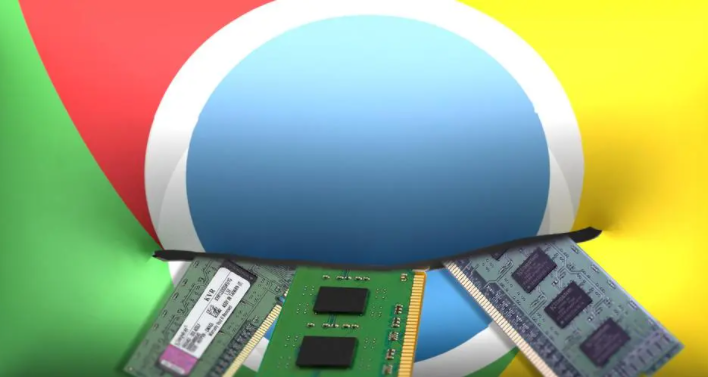
打开开发者工具
1. 右键点击页面:在你想要分析的网页上,右键点击并选择“检查”或“审查元素”。这将打开Chrome的开发者工具面板。
2. 快捷键打开:你也可以通过按下键盘上的`Ctrl + Shift + I`(Windows/Linux)或`Cmd + Option + I`(Mac)来快速打开开发者工具。
进入性能面板
1. 选择“性能”标签:在开发者工具面板中,你会看到多个标签页,如“元素”、“控制台”、“源代码”等。点击“性能”标签以进入性能监测界面。
2. 录制性能数据:在性能面板中,你可以看到一个红色的“录制”按钮。点击这个按钮开始录制页面的性能数据。你可以进行一些操作,如滚动页面、点击按钮等,以生成更丰富的性能数据。
3. 停止录制:完成操作后,再次点击“录制”按钮停止录制。此时,性能面板将显示录制期间收集到的所有性能数据。
分析性能数据
1. 查看概述:在性能面板的顶部,你可以看到录制的概述信息,包括页面加载时间、脚本执行时间、样式计算时间等关键指标。
2. 深入分析:通过点击不同的选项卡(如“概要”、“CPU”、“内存”等),你可以深入了解各个子系统的性能表现。例如,在“CPU”选项卡中,你可以查看哪些脚本占用了最多的CPU资源,从而进行优化。
3. 使用火焰图:火焰图是一种非常有用的可视化工具,它可以帮助你快速识别性能瓶颈。在火焰图中,每个条形代表一个函数调用,条形的长度表示该函数消耗的时间。通过火焰图,你可以轻松找到耗时最长的函数并进行优化。
优化建议
1. 减少重绘和回流:重绘和回流是影响页面性能的重要因素。通过优化CSS和JavaScript代码,你可以减少不必要的重绘和回流操作,从而提高页面的响应速度。
2. 压缩资源文件:大文件会占用更多的网络带宽和加载时间。通过压缩CSS、JavaScript和图片等资源文件,你可以显著减小文件大小,提高页面加载速度。
3. 使用缓存:缓存是提高页面性能的有效手段之一。通过设置适当的缓存策略,你可以让浏览器在后续访问时直接从缓存中读取资源,而无需重新下载,从而大大缩短页面加载时间。
通过以上步骤,你可以轻松使用Chrome浏览器的性能监测工具来分析和优化你的网页性能。记得定期进行性能监测和优化,以确保你的网站始终保持最佳状态。
Google Chrome浏览器如何修改下载设置
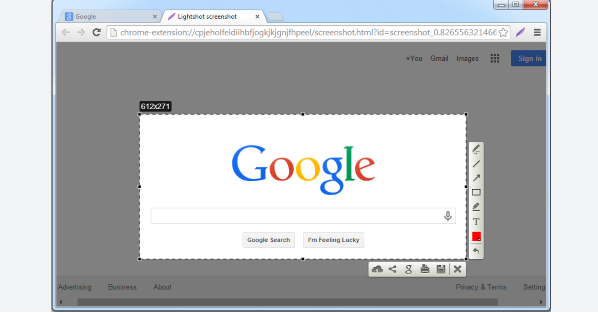
用户可以在Google Chrome浏览器中修改下载路径和设置,选择默认下载文件夹,并定制下载的方式,提升下载体验。
谷歌浏览器最新安全功能详细解析

详细解析谷歌浏览器的最新安全功能,帮助了解如何保护隐私和提高浏览器的安全性,防止网络攻击和数据泄露。
Google Chrome插件网络请求优化实用技巧
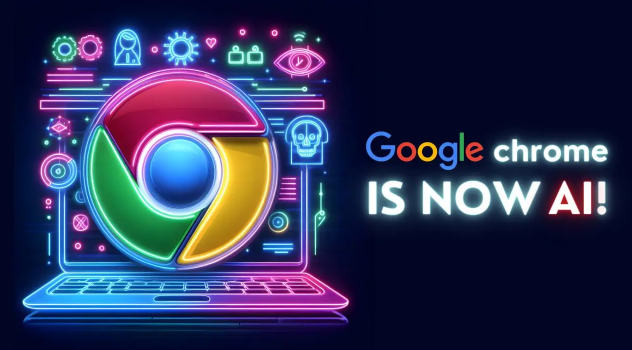
介绍Google Chrome插件网络请求优化实用技巧,提升请求效率与稳定性,保障插件流畅运行。
谷歌浏览器下载及安全漏洞防护及修复流程

介绍谷歌浏览器下载后的安全漏洞防护及修复流程,确保浏览环境安全可靠。
谷歌浏览器插件频繁提示更新的应对措施

提供应对谷歌浏览器插件频繁提示更新的实用措施,确保插件及时且稳定升级。
如何使用Chrome的远程桌面功能控制其他设备
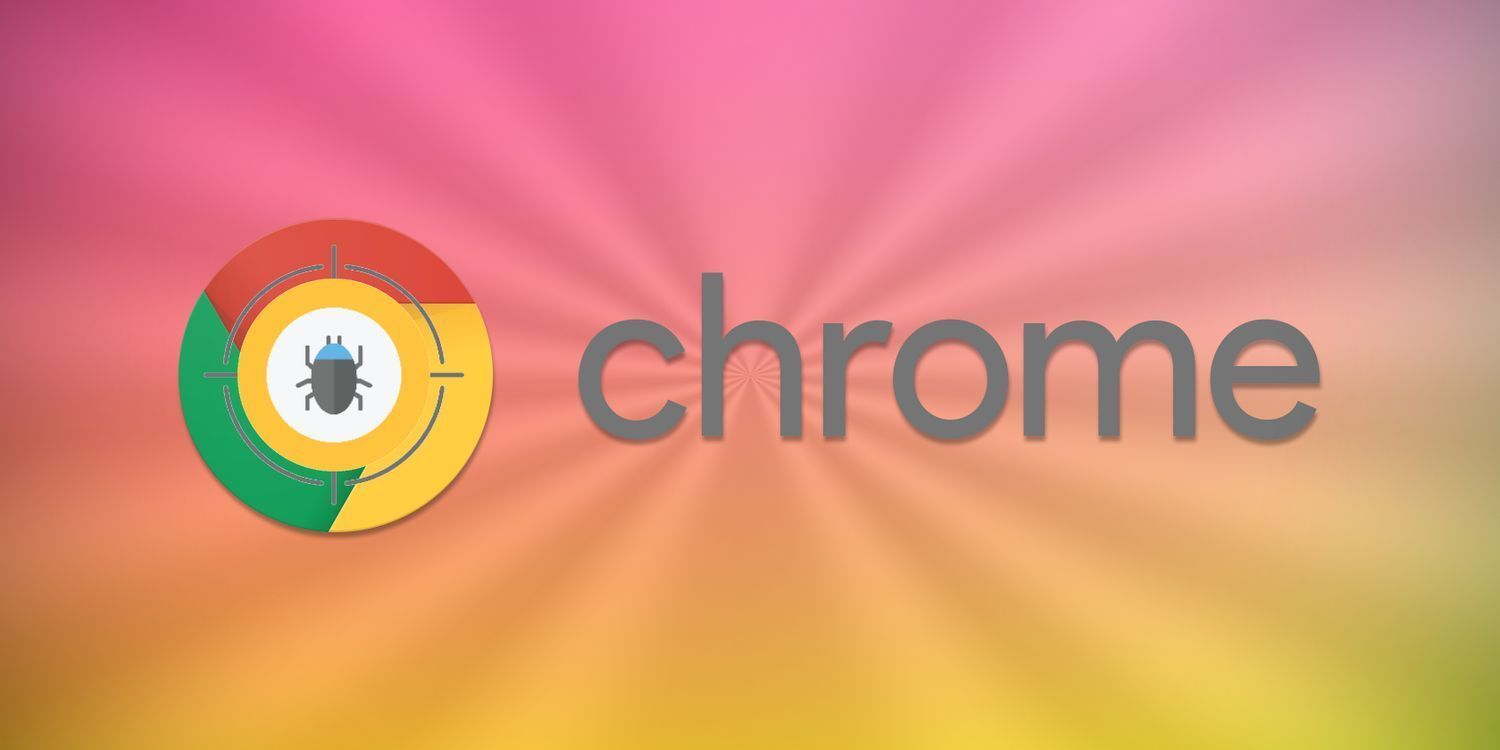
使用Chrome的远程桌面功能,快速控制其他设备,轻松进行远程访问,提高设备间的互联效率。
